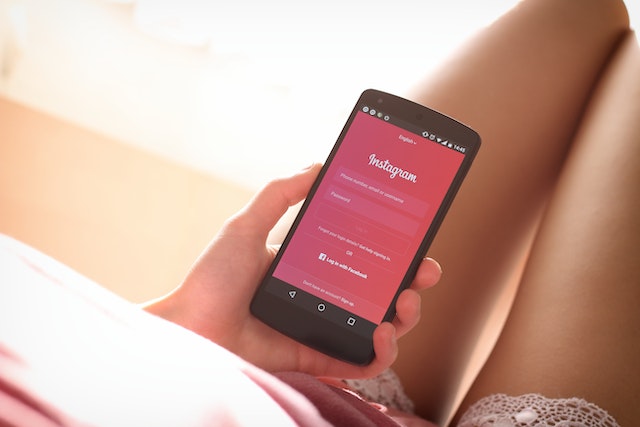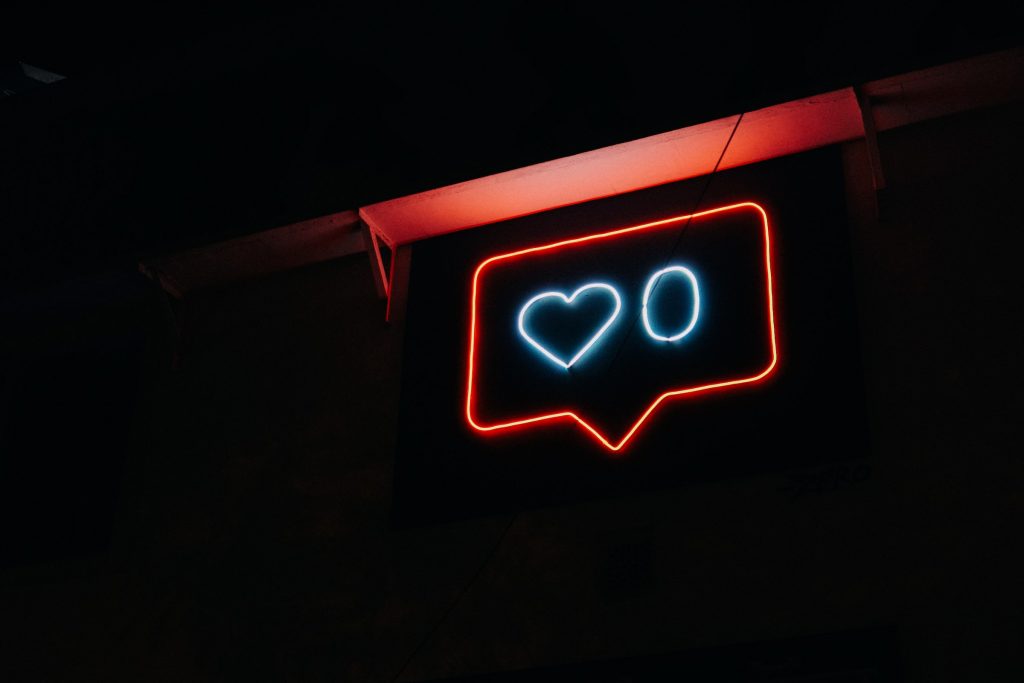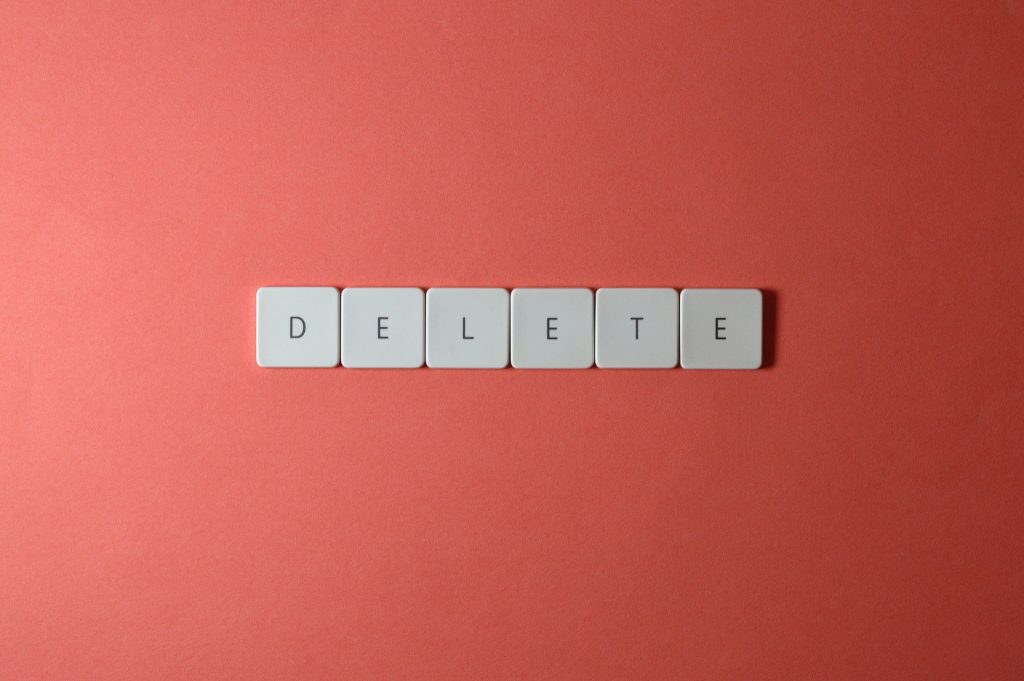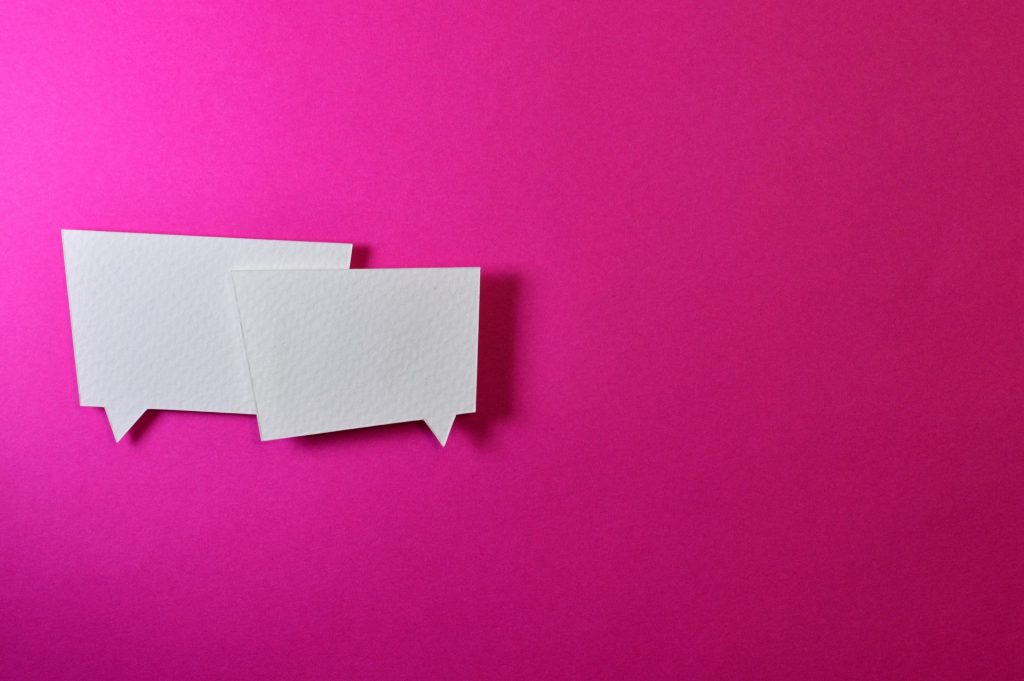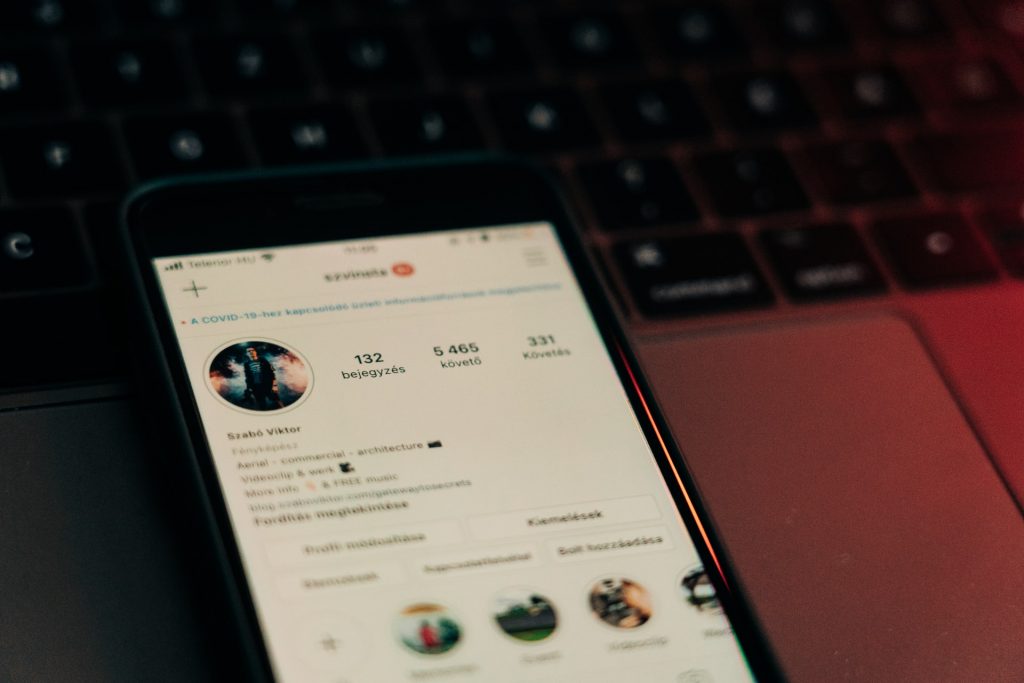ホーム画面に表示されるInstagramのアイコンを変更する方法
Instagramは10周年を記念して、ソーシャルメディアプラットフォームの古いロゴのアイコンパックをリリースし、スマホのホーム画面に表示されるInstagramのアイコンを変更する方法をユーザーに紹介しました。また、iPhoneやiPadをお使いの方で、最新のiOSやiPadOSにアップグレードされた方は、Instagramアプリのアイコンをさらに楽しくカスタマイズすることができます。早速、試してみましょう。

iPhone/AndroidでInstagramのアイコンを変更する方法
スマホのホーム画面で目的のアプリを探すには、アプリアイコンを記憶していれば頭を使う必要はありません。しかし、アプリの外観を一新し、ホーム画面をもっと個性的にしたいと考えている方には、嬉しい方法があります。Instagramのファンの皆さん、Instagramのアプリのアイコンを変更する方法をご紹介します。
iPhoneとAndroidの両方でInstagramのアイコンカラーを変更する方法
iPhoneでInstagramのアイコンを変更するには、いくつかの方法があります。まず、iOSとAndroidの両方に適用されるオプションを見てみましょう。
- Instagramアプリを起動し、自分のプロフィールにアクセスします。
- 右上のメニューをタップし、"設定 "を選択します。
- 設定ページの上部から、画面に指を当てたまま、下にスクロールするように引き下げます。
- 設定ページの後ろに、絵文字と紙吹雪のチェーンが表示されるはずです。絵文字を表示させるには、ステップ3を何度か繰り返す必要があるかもしれません。
- クラシックなアイコンの "秘密のメニュー "を見事に解き明かした後は、用意された選択肢をスクロールして、好きなアイコンを選んでください。
- アイコンをタッチ&ホールドしてホーム画面に追加するか、"Add "をタップします。
- ホーム画面に「新しい」Instagramアプリのアイコンが表示されますが、元のアイコンと自動的に入れ替わるわけではありません。Instagramアプリのショートカットが重複しないように、手動でこれを削除する必要があります。
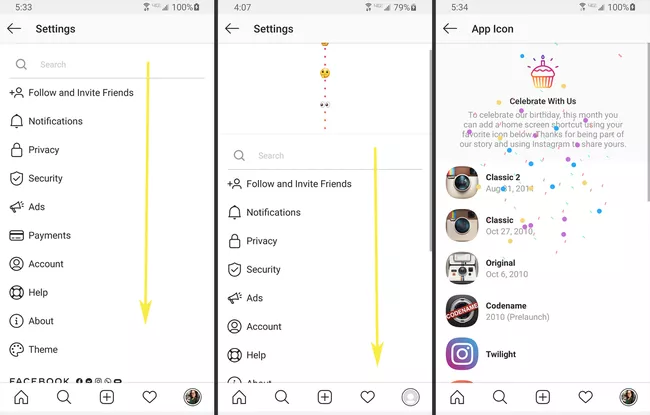
Instagramアプリのショートカットをカスタマイズする(Ios版
もうひとつの方法は、iOSユーザーのみが利用できるもので、少なくともiOS14またはiPadOS14にデバイスをアップグレードし、App Storeから「ショートカット」アプリを入手する必要があります。Instagramのアイコンを変更するために使用したい画像が、すでにデバイスに保存されていることを確認してください。以下の手順で、Instagramアプリのアイコンをカスタマイズした画像を使って、新しいInstagramショートカットを作成することができます。
インスタグラム成長ガイド
企業やクリエイターがどのように最新のヒントを活用してInstagramアカウントを成長させているのか、無料でご覧いただけます。
- ショートカット」アプリを起動し、右上の「プラス」マークを選択します。
- メニューから「アプリを開く」を探すか、検索バーに入力してタップします。
- Instagram」を選択し、右上の3つの点をタップして "ホーム画面に追加 "をタップします。
- ショートカットに新しい名前をつけるか、「Instagram」と入力してから、新しい写真を撮るか、ギャラリーから写真を選択して、新しいアプリのアイコンとして使用することができます。
- 右上の "Add "をタップします。
新しいアプリのアイコンがホーム画面に表示されるので、重複を避けるために元のアプリを手動で削除してください。これらの手順を使って、携帯電話の他のアプリのショートカットをカスタマイズすることもできます!
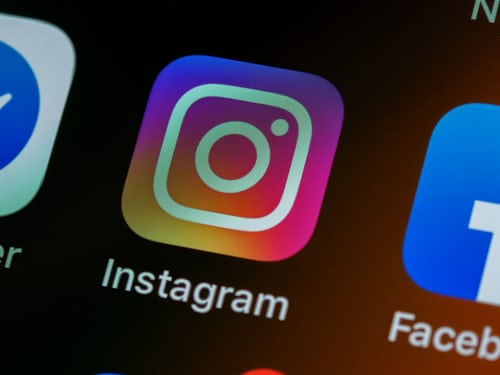
インスタグラムのハイライトアイコンを変更する方法については?
インスタグラムのストーリーズハイライトのアイコンを変更する方法を知っていると、プロフィールの美観を向上させる方法を探している場合に最適です!そして、それは超簡単です!基本的な手順は以下の通りです。
- Canvaアプリをダウンロードし、「Instagram Story」オプションを検索します。
- 背景色を選択し、自由に調整することができます。
- 右下の "+"ボタンをクリックし、"グラフィックス "を選択します。
- アイコンとして使用したいグラフィックを選択し、カスタマイズします。
- 満足したら、新しいHighlightアイコンを携帯電話に保存してください。
- ハイライトカバーとして使用するには、まず新しいストーリーとしてアップロードします。
- 下部にある「ハイライト」をタップして、このストーリーを、使用するハイライトアルバムに追加します。
- ハイライトにアクセスして、正しいアルバムを選択し、ハイライトのアイコンをCanvaで作成したものに変更します。
また、ハイライトカバーをカスタマイズする他のオプションや、Instagramストーリーの背景色を変更する方法についても調べてみてください。

最終的な感想。インスタグラムのアイコンを新鮮に
スマホのInstagramアイコンを変更する新しい楽しい方法を試してみてください。また、より多くの人にアピールするためにインスタグラムのプロフィールを一新する必要がある場合は、アプリ自体に用意されているカスタマイズのための多くの機能を使ってみてください。
また、Path Socialのような信頼できる成長企業と組むことも検討してみてはいかがでしょうか。Path Socialは、高度なオーディエンスターゲティングアルゴリズムと社内の専門家チームにより、オーガニックで持続的な成長を実現します。あなたのコンテンツに純粋に興味を持っている本物のフォロワーだけを獲得することができるので安心です。今日からinstagramのフォロワーを増やして成長させましょう!